Hay muchos métodos para escuchar música en Amazon Music. Con una cuenta de Amazon Prime, puede escuchar 2 millones de canciones seleccionadas a mano, miles de emisoras y las mejores listas de reproducción sin coste adicional para su suscripción. A través de actualizar a Unlimited Music, más de 70millones de canciones y miles de listas de reproducción y emisoras creadas por expertos.
Sin embargo, unos usuarios quiere importar canciones o playlists locales de su ordenador a Amazon Music. En realidad, Amazon suspende la función de subir musica a Amazon Music para escucharla. Entonces, ¿hay un método que le ayude a importar musica a Amazon Music? Aquí, vamos a explorar como subir musica a Amazon Music para reproducirla.
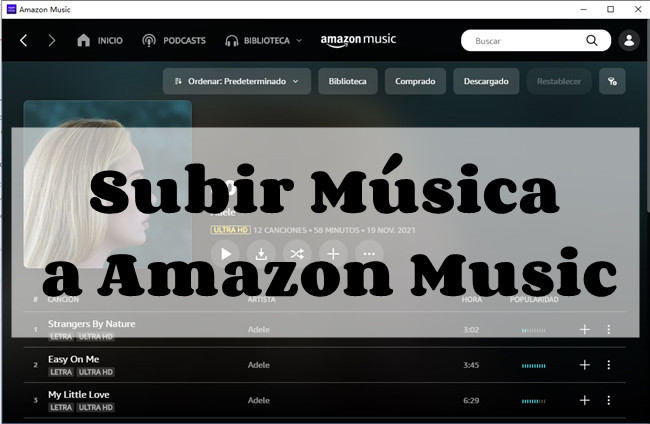
Parte 1. Como Subir Musica a Amazon Music
El responsable de Amazon ha declarado que los usuarios de Amazon ya no pueden usar Amazon Music para Mac o PC para subir sus propios archivos musicales y transmitirlos posteriormente. Pero le permite importar listas a Amazon Music desde iTunes y Windows Media Player. Además, Amazon le ofrece la posibilidad de navegar por la música desde la nube a través de Amazon Music.
Subir Musica a Amazon Music desde iTunes o WMP
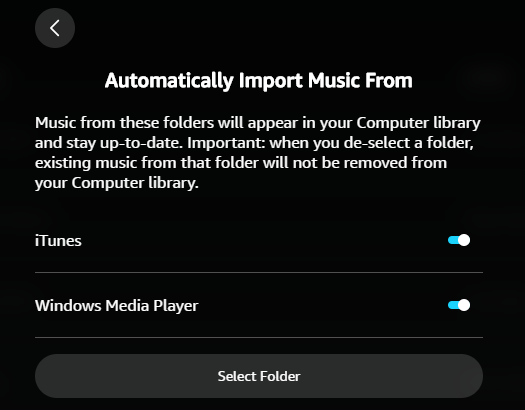
Paso 1. En primer lugar, importe sus archivos musicales a iTunes o Windows Media Player.
Paso 2. Ejecute la aplicación Amazon Music y luego inicie sesión en su cuenta de Amazon.
Paso 3. Haga clic en su nombre en la esquina superior derecha y luego seleccione Ajustes.
Paso 4. Encuentre la opción Importar música automáticamente desde y luego haga clic en ella.
Paso 5. Active el botón junto a iTunes o Windows Media Player.
Paso 6. Desplácese hacia abajo hasta la parte inferior y haga clic en Recargar Biblioteca para sincronizar su música.
Importar Playlist a Amazon Music desde Nube
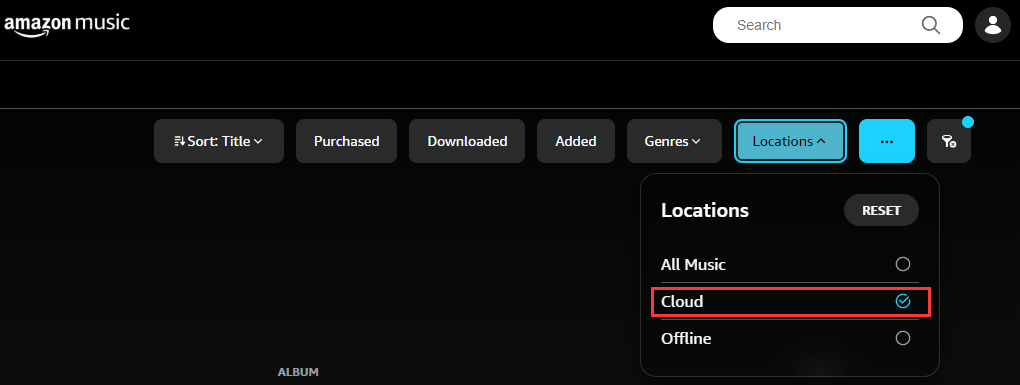
Paso 1. Navegue al sitio web de Amazon Cloud Services y sube sus archivos musicales.
Paso 2. Abra la aplicación Amazon Music en el ordenador y luego inicie sesión en su cuenta de Amazon.
Paso 3. Haga clic en la parte superior de la interfaz y utiliza Filtro para navegar por Amazon Cloud.
Paso 4. Seleccione la opción Ubicación bajo la función de Filtro y haga clic en Nube.
Paso 5. Empiece a navegar por toda la música que se está cargando en su Amazon Cloud.
Nota: Asegúrese de que todos los archivos de música que quiere subir son compatibles con iTunes, Windows Media Player o Amazon Cloud.
Parte 2. Cómo Extraer Canciones de Amazon Music
Cuando complete el proceso de importación, puede empezar a escuchar sus archivos de música en Amazon Music. Aunque Amazon no se lo permite directamente, puede descargar sus pistas de música favoritas a su ordenador para la escucha sin conexión. Además, le compartiremos cómo exportar música de Amazon a su dispositivo.
2.1 Descargar Música de Amazon vía Amazon Music
Para descargar canciones de Amazon a su ordenador, necesitará suscribirse a Amazon Music Unlimited o tener una cuenta de Amazon Prime. Luego, puede seguir los pasos siguientes para descargar canciones de Amazon Music en su ordenador.
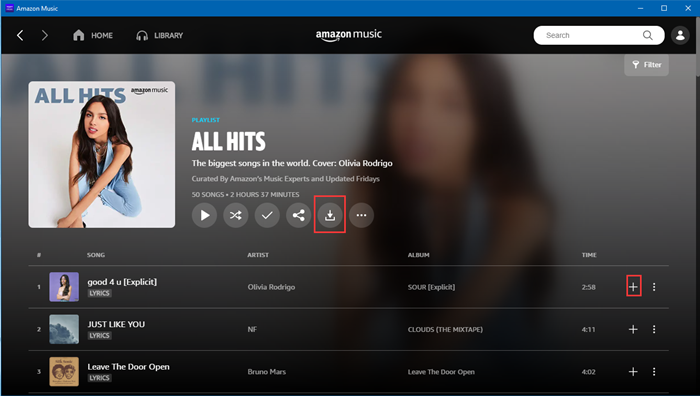
Paso 1. Abra Amazon Music, luego inicie sesión a su cuenta de Amazon.
Paso 2. Encuentre una playlist, un álbum o una pista que quiere descargar.
Paso 3. Haga clic en el botón Descargar o + junto a la pista para descargarla.
2.2 Exportar Música de Amazon vía Descargador de Amazon Music
Sin una suscripción de Amazon Music Unlimited o una cuenta de Amazon Prime, también puede descargar canciones de Amazon Music. Aquí, simplemente necesita un Descargador de Amazon Music, por ejemplo Tunelf Amatune Music Converter. Este es un profesional y potente descargador y convertidor de música de Amazon para descargar Amazon Music en 3 pasos.

Características Clave de Tunelf Amatune Music Converter
- Descargar música de Amazon Music Prime, Music Unlimited y HD Music
- Convertir Amazon Music a MP3, AAC, FLAC, WAV, M4A y M4B
- Manejar la conversión de audio de Amazon Music a una velocidad más rápida de 5×
- Asegurar la calidad del audio de salida mientras conservar las etiquetas ID3 y los metadatos
Paso 1 Añadir la música de Amazon Music a Tunelf
Abra Tunelf Amazon Music Converter y se cargará automáticamente la aplicación Amazon Music. Navegue por la biblioteca de Amazon Music y encuentre la canción que quiere descagar. Seleccione los tres puntos junto a la canción y luego Compartir la canción. Copie el enlace de la pista y péguelo en la barra de búsqueda de Tunelf para añadir la canción de Amazon Music a Tunelf.
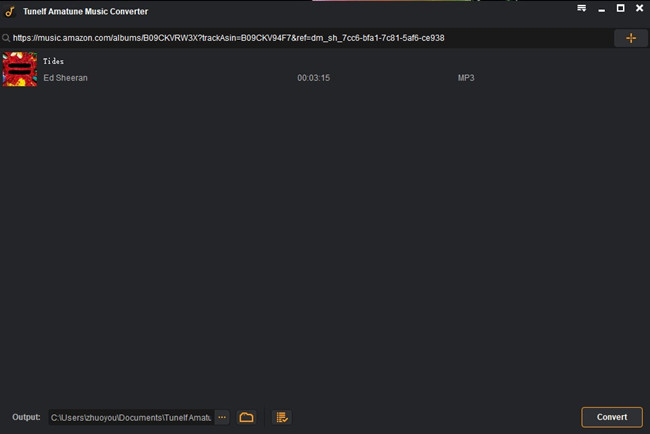
Paso 2 Configurar los parámetros para Amazon Music
Después de importar las canciones deseadas, vaya al menú de la parte superior derecha. Seleccione la opción Preferencias y cambie a la pestaña Convertir. Aquí puede configurar el formato de salida, la tasa de bits, la frecuencias de muestreo y el canal. Además, si quiere una conversión más estable, puede marcar la opción Velocidad de Conversión 1x.
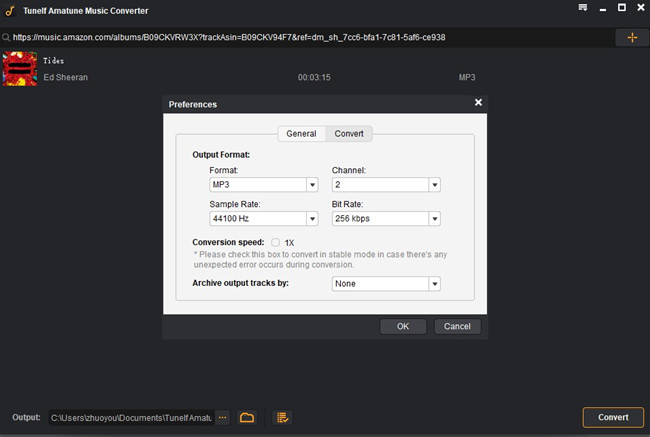
Paso 3 Emepzar a descargar canciones de Amazon Music
Para descargar canciones de Amazon Music, simplemente necesita hacer clic en el botón Convertir y las canciones empezarán a descargarse, pero recuerde que puede tardar un poco dependiendo del tamaño de la playlist y de la velocidad de su conexión a Internet. A continuación, puede hacer clic en el icono Convertido en la parte inferior del convertidor e ir a explorar todas las pistas de música convertidas.

Parte 3. Trucos Adicionales: Subir MP3 a Amazon Music
Además de no poder añadir los archivos de música locales a Amazon Music, tampoco puede sincronizar las playlists de otros servicios de música en streaming con Amazon Music. Pero nos esforzamos por ofrecer una solución que le ayude a transferir canciones y listas de reproducción de iTunes y Spotify a Amazon Music. Vamos a comprobarlo.
Importar Playlist de iTunes a Amazon Music
Paso 1. Vaya a la página web de Tunelf Audio Converter e instálelo en su ordenador.
Paso 2. Empiece a usar TunesKit Audio Converter para convertir audios iTunes protegidos a archivos de música desprotegidos.
Paso 3. Suba los archivos de música desprotegidos de iTunes a iTunes y luego sincronice la biblioteca de iTunes con su biblioteca de Amazon.
Importar Playlist de Spotify a Amazon Music
Paso 1. Navegue hasta la página web de Tunelf Spotibeat Music Converter y luego instálelo en su ordenador.
Paso 2. Inicie Tunelf Spotibeat Music Converter y utilícelo para descargar y convertir canciones de Spotify.
Paso 3. Suba las canciones de Spotify convertidas a iTunes o Windows Media Player y elija sincronizarlas con su biblioteca de Amazon.
Conclusión
Ahora ya sabe cómo sincronizar sus archivos de música locales con la biblioteca de Amazon desde iTunes o Windows Media Player. Además, si desea reproducir canciones de Amazon Music en cualquier lugar y en cualquier momento, simplemente pruebe Tunelf Amatune Music Converter. Tras la conversión, podrá pasar las canciones de Amazon Music a cualquier dispositivo o reproductor multimedia para reproducirlas.
Obtenga el producto ahora:
Obtenga el producto ahora:




